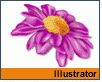Fotografický magazín "iZIN IDIF" každý týden ve Vašem e-mailu.
Co nového ve světě fotografie!
Zadejte Vaši e-mailovou adresu:
Kamarád fotí rád?
Přihlas ho k odběru fotomagazínu!
Zadejte e-mailovou adresu kamaráda:
-
4. dubna 2025
-
14. dubna 2025
-
6. května 2025
-
22. dubna 2025
-
6. května 2025
-
7. května 2025
-
16. května 2025
-
16. května 2025
-
22. května 2025
-
3. června 2025
-
19. března 2025
-
31. března 2025
-
23. května 2025
-
25. května 2025

Vektory
Vektorový květ
Květ
14. listopadu 2000, 00.00 | Na první pohled možná překvapivé - následující obrázek byl kompletně vytvořen v Illustratoru. Přinášíme komplexní návod jak jej nakreslit.
Dnes si od Photoshopu trošku oddechneme - po delší době jsem si připravila jeden postup v Illustratoru. I vektorový editor může být vhodným nástrojem pro tvorbu realistické grafiky.
V paletce nástrojů vybereme nástroj Pencil (tužka). Tah nastavíme na žádný a výplň třeba fialovou. Odstíny výplně budeme postupně měnit na světlejší a světlejší.


Vybranou tužkou namalujeme postupně okvětní lístečky. Pokud někde vzniknou nerovnosti, doupravíme je nástrojem Direct Selection.


V paletce nástrojů vyhledáme mřížku - nástroj Gradient Mesh. Lístečky stínujeme prostým kliknutím dovnitř. Měli bychom vystačit s již zvolenými odstíny. Hustotu ovlivníme tím, kolikrát klikneme - záleží na tom, jak složitě chceme lísteček vystínovat. Mřížku si můžeme nakonec i předdefinovat postupem Object - Create Gradient Mesh.



Změníme barvu výplně na oranžovou. Tužkou namalujeme střed květiny, opět pomocí mřížky při okrajích ztmavíme.

Oranžovou "placku" zkopírujeme do schránky a vložíme na původní. Označíme a aplikujeme Effects - Distort - Diffuse Glow a potom Effects - Distort - Glass.



A zbývají jen poslední úpravy. V plovoucí paletce Transparency nastavíme prolínání na Overlay. Některá místa v mřížce můžeme zesvětlit světlejší oranžovou barvou.

Nakonec vyrobíme stín. Lístečky označíme a aplikujeme Filter - Stylize - Drop shadow. Obrázek je hotový - doufám, že se vám líbil, příště se zase vrátíme k Photoshopu.


Obsah seriálu (více o seriálu):
- Učíme se v Illustratoru
- Mřížka přechodů - novinka Illustratoru 8
- Protilehlý nápis v Adobe Illustratoru
- Síla počátečního bodu
- Masky v Illustratoru? A proč ne?
- Květinový nápis v Illustratoru
- Jednoduchý rámeček s ornamentem v Illustratoru 8
- Jak prolínat objekty v Illustratoru
- Stopy v Adobe Illustratoru 8
- Ornamenty tajemství zbavené
- Illustrator 8 a efekty šrafování
- Prolínání objektů
- Vektorový květ
- Adobe Illustrator CS6 – Oficiální výukový kurz
-
14. května 2014
Jak vkládat snímky do galerií a soutěží? Stručný obrazový průvodce
-
23. dubna 2014
Konica Minolta přenesla výhody velkých zařízení do kompaktních modelů
-
12. června 2012
-
5. ledna 2017
-
9. dubna 2014
-
6. září 2004
OKI snižuje ceny barevných laserových tiskáren C3100 a C5200n
-
13. května 2004
-
19. ledna 2004
QuarkXPress Passport 6: předvedení nové verze na konferenci Apple Forum 27.1.2004
-
6. února 2001
-
30. listopadu 2014
Nový fotoaparát α7 II: první plnoformát s pětiosou optickou stabilizací obrazu na světě
-
14. října 2024
-
1. dubna 2025
-
28. dubna 2025
-
11. května 2025
-
12. května 2025
-
20. května 2025
-
20. května 2025
-
7. června 2025
-
19. května 2025